
[2 einfache Wege] Wie synchronisiere ich Facebook-Fotos mit der Android-Galerie?

Sie sind vielleicht mit Facebook vertraut, weil es eine der beliebtesten Social-Service-Sites ist. Damit können Sie sich mit Freunden verbinden, Fotos und Videos teilen und sogar die neuesten Nachrichten aus der ganzen Welt abrufen. Wenn Sie eine Facebook-App auf Ihrem Android-Gerät installiert haben, bringt sie großen Komfort in Ihr Leben. Wenn Sie sich also viele Fotos auf Facebook ansehen, erhalten Sie viele Fotos, die Sie behalten und Facebook-Fotos mit der Android-Galerie synchronisieren möchten.
In diesem Fall können Sie die Bilder direkt auf dem Android-Handy erneut anzeigen, ohne zu Facebook zurückkehren zu müssen, um sie anzuzeigen. Sie können jedoch keine Bilder über die Facebook für Android-App zur Android-Galerie hinzufügen, sondern nur über den Webbrowser Ihres Telefons. Tatsächlich ist es sehr einfach, Nachrichten oder Fotos von Facebook Messenger auf Ihr Android-Gerät herunterzuladen und vor Verlust zu schützen. Lesen Sie weiter und erfahren Sie, wie Sie in wenigen einfachen Schritten Fotos von Facebook auf Ihrem Android-Gerät speichern können.
Methode 1: Synchronisieren Sie Facebook-Fotos mit Ihrem Browser mit der Android-Galerie
Methode 2: Übertragen Sie Fotos von Facebook auf Android mit einem Facebook-Nachrichten-Downloader
Tipps: Sichern Sie heruntergeladene Facebook-Fotos auf Android mit Android Assistant
Schritt 1. Schalten Sie Ihr Android-Telefon ein und tippen Sie auf dem Startbildschirm des Telefons auf "Browser".
Schritt 2. Geben Sie "facebook.com" in die Adressleiste des Browsers ein und drücken Sie die Eingabetaste, um diese Website zu besuchen.
Schritt 3. Melden Sie sich bei Ihrem Facebook-Konto an. Suchen Sie die Fotos, die Sie auf Ihr Android-Telefon herunterladen möchten.
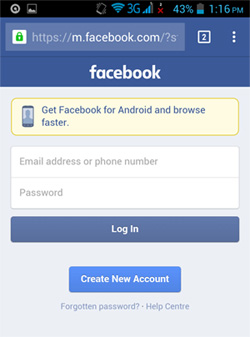
Schritt 4. Drücken Sie auf das gewünschte Bild, bis ein Menü angezeigt wird. Wählen Sie im Menü "Bild speichern" > "OK" und wiederholen Sie den Vorgang für andere Fotos, die Sie mit Ihrer Android-Galerie synchronisieren möchten.
Schritt 5. Gehen Sie zurück zum Startbildschirm Ihres Android-Telefons und tippen Sie auf "Apps" > "Galerie" > "Downloads" (Bitte beachten Sie, dass verschiedene Telefone unterschiedliche Möglichkeiten haben, auf den Galerie-Ordner zuzugreifen).
Schritt 6. In Ihrem Android-Download-Ordner können Sie die Fotos anzeigen, die Sie von Facebook gespeichert haben.
Nicht verpassen:
So sichern Sie den Android-Kalender auf dem Computer
So sichern Sie Android-Tablet-Fotos auf dem Computer
Schritt 1. Zunächst sollten Sie einen Facebook-Nachrichten-Downloader auf Ihr Android-Gerät herunterladen. Hier empfehlen wir Ihnen, die App "An SD-Karte senden" zu installieren.
Schritt 2. Öffnen Sie die Facebook-App auf Ihrem Android-Telefon.
Schritt 3. Suchen Sie die Fotos, die Sie speichern möchten, und tippen Sie auf die Menüschaltfläche auf dem Gerät. Dann sehen Sie ein neues Fenster wie folgt:
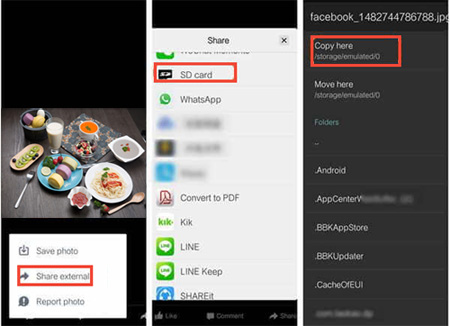
Schritt 4. Jetzt können Sie auf "Extern teilen" > "SD-Karte" > "Hierher kopieren" klicken, um diese Facebook-Fotos auf Ihrem Android-Telefon zu speichern.
Fertig! Jetzt können Sie die Galerie-App auf Ihrem Android-Telefon aufrufen, um die Fotos zu überprüfen, die Sie von Facebook heruntergeladen haben.
Nachdem Sie Facebook-Fotos auf Ihr Android-Telefon heruntergeladen haben, möchten Sie sie möglicherweise sichern, falls diese Fotos versehentlich verloren gehen. Mit Hilfe von Coolmuster Android Assistant können Sie nicht nur Fotos, sondern auch Videos, Musik, Kontakte, SMS, Apps und App-Daten von jedem Android-Telefon oder -Tablet auf jeden Laptop oder Desktop-Computer exportieren. Sie können es auch verwenden, um Bilder vom Computer auf das Android-Handy zu importieren und unnötige Fotos von Ihrem Android-Gerät zu löschen.
Android Assistant funktioniert auf allen Handys und Tablets der Marke Android, einschließlich HTC One M10 / M9 / M8, Samsung Galaxy S23 / S22 / S21 / S20 / S10 / S9 / S8 / S7 / S6, Motorola, Sony, ZTE, LG G6 / G5 / G4 / G3 / G2, HUAWEI Mate 20 / Mate 10 / P10 / P20 und viele mehr. Um den Android-Assistenten zu verwenden, um heruntergeladene Facebook-Fotos auf Android zur Sicherung auf den Computer zu übertragen, sollten Sie zunächst die kostenlose Testversion des Programms über die folgende Schaltfläche herunterladen.
Führen Sie die folgenden Schritte aus, um Facebook-Fotos zur Sicherung von Ihrem Android-Telefon auf den Computer zu übertragen:
Schritt 1. Starten Sie den Android-Assistenten, um sich vorzubereiten
Nachdem Sie das Android Assistant-Programm heruntergeladen und installiert haben, starten Sie es auf Ihrem Computer. Schließen Sie Ihr Android-Telefon über ein USB-Kabel an den Computer an und stellen Sie sicher, dass das USB-Debugging auf Ihrem Telefon aktiviert ist, bevor Sie etwas damit tun. Sobald Sie dies getan haben, erkennt Android Assistant Ihr angeschlossenes Android-Telefon erfolgreich.

Schritt 2: Sichern Sie Facebook-Fotos von Android auf dem Computer
Klicken Sie auf die Registerkarte "Fotos" in der linken Spalte und der Android-Assistent scannt Ihr Android-Telefon und zeigt Ihnen alle Fotos an, die Sie auf Ihrem Android-Telefon gespeichert haben. Zeigen Sie eine Vorschau der Bilder an, die Sie sichern möchten, und klicken Sie im oberen Menü auf die Schaltfläche "Exportieren", um sie von Ihrem Android-Telefon auf Ihrem Computer zu speichern.

Von hier aus können Sie auch Android Assistant verwenden - den zuverlässigen Android-Fotomanager, um:
- Klicken Sie auf die Schaltfläche "Hinzufügen", um Fotos herunterzuladen und von Ihrem Computer auf das Android-Telefon zu übertragen.
- Drücken Sie die Taste "Löschen", um ein beliebiges Foto von Ihrem Android-Telefon zu löschen.
Oben finden Sie Tipps zum Synchronisieren von Facebook-Fotos mit der Android-Galerie und zum Sichern der Facebook-Fotos, die Sie auf Ihr Android-Telefon heruntergeladen haben. Wir haben auch eine Anleitung, die Ihnen sagt, wie Sie Facebook-Kontakte mit einem Android-Telefon synchronisieren können. Wenn Sie weitere Fragen zur Facebook-Datensicherung haben, hinterlassen Sie uns bitte unten einen Kommentar.
Verwandte Artikel:
Top 5 Android eBook-Reader, die Sie kennen sollten
Übertragen Sie Kontakte vom Android-Telefon auf den Computer
Sichern Sie Android-Anrufprotokolle auf dem Computer
So sichern Sie Android auf Mac
Wie ändere ich den Standort auf dem Facebook-Marktplatz? 4 einfache Wege, die Sie nie kennen